เชื่อมต่อ/ควบคุมคอมพิวเตอร์ผ่านเครือข่ายด้วย KontrolPack

ควบคุมคอมพิวเตอร์ในเครือข่ายของคุณได้อย่างง่ายดายด้วย KontrolPack เชื่อมต่อและจัดการคอมพิวเตอร์ที่ใช้ระบบปฏิบัติการต่างๆ ได้อย่างง่ายดาย
Jellyfin เป็นส้อมเปิดแหล่งที่มาของเซิร์ฟเวอร์สื่อ Emby พวกมันคล้ายกันมากในซอฟต์แวร์ แต่ Jellyfin ได้รับการพิจารณาอย่างกว้างขวางว่าเหนือกว่า เนื่องจากนักพัฒนา Emby เพิ่งปิดแหล่งที่มาไปเมื่อเร็วๆ นี้
การตั้งค่าเซิร์ฟเวอร์สื่อ Jellyfin บน Linux ไม่ใช่กระบวนการที่ซับซ้อน เช่นเดียวกับซอฟต์แวร์ มันขึ้นอยู่กับการติดตั้ง (Emby) บนแพลตฟอร์ม Linux นั้นง่ายมาก ในคู่มือนี้ เราจะแสดงวิธีตั้งค่า Jellyfin บน Linux และแสดงวิธีใช้งานด้วยเช่นกัน!

การติดตั้งซอฟต์แวร์ Jellyfin บน Linux
นักพัฒนา Jellyfin เสนอวิธีการมากมายในการติดตั้งเซิร์ฟเวอร์สื่อบนแพลตฟอร์ม Linux ตั้งแต่ Docker ไปจนถึง DEB ที่ดาวน์โหลดได้และแพ็คเกจที่กำหนดเองใน Arch Linux AUR
ในคู่มือนี้ เราจะเน้นที่แพ็คเกจที่สามารถดาวน์โหลดได้ อย่างไรก็ตาม หากคุณเป็นผู้ใช้ Linux ขั้นสูงและรู้วิธีใช้ Docker คลิกที่นี่เพื่อลองใช้
ในการเริ่มติดตั้ง Jellyfin บนเซิร์ฟเวอร์ Linux ของคุณ ให้เปิดหน้าต่างเทอร์มินัลผ่าน SSH หรือโดยการนั่งอยู่ข้างหน้าหน้าต่างนั้น หลังจากนั้น ให้ทำตามคำแนะนำในการติดตั้งบรรทัดคำสั่งด้านล่าง
เซิร์ฟเวอร์ Ubuntu/เซิร์ฟเวอร์เดเบียน
มีแพ็คเกจ DEBสำหรับ Jellyfin ซึ่งเป็นสื่อที่สมบูรณ์แบบหากคุณมีเซิร์ฟเวอร์ Ubuntu หรือเซิร์ฟเวอร์ Debian วางอยู่รอบๆ ในการรับมือกับ DEB ให้เริ่มต้น��้วยการติดตั้งแพ็คเกจ “apt-transport-https”
sudo apt ติดตั้ง apt-transport-https
ถัดไป ใช้ เครื่องมือwget downloader เพื่อคว้าคีย์ GPG สำหรับที่เก็บซอฟต์แวร์ Jellyfin ต้องใช้คีย์ มิฉะนั้น Ubuntu/Debian จะไม่สามารถโต้ตอบกับ Jellyfin repo ได้
wget -O - https://repo.jellyfin.org/jellyfin_team.gpg.key | sudo apt-key เพิ่ม -
เมื่อเพิ่มคีย์ลงในระบบแล้ว ก็ถึงเวลาเรียกใช้คำสั่งแบบยาว คำสั่งนี้จะสแกนระบบของคุณ ระบุรุ่นที่ถูกต้องของ Debian หรือ Ubuntu และเพิ่ม repo ที่ถูกต้อง ต้องป้อนคำสั่งนี้ให้ตรงตามตัวอย่างด้านล่างทุกประการ!
echo "deb [arch=$( dpkg --print-architecture )] https://repo.jellyfin.org/$( awk -F'=' '/^ID=/{ print $NF }' /etc/os -release ) $( awk -F'=' '/^VERSION_CODENAME=/{ print $NF }' /etc/os-release ) หลัก" | sudo tee /etc/apt/sources.list.d/jellyfin.list
หลังจากรันคำสั่งด้านบนแล้ว ควรตั้งค่า repo บนเซิร์ฟเวอร์ของคุณ ตอนนี้ ให้รัน คำสั่งapt update เพื่อรีเฟรชแหล่งซอฟต์แวร์ของระบบของคุณ
sudo apt อัปเดต
สุดท้าย ติดตั้งแพ็คเกจเซิร์ฟเวอร์สื่อ Jellyfin บนคอมพิวเตอร์ของคุณโดยใช้ คำสั่งapt install
sudo apt ติดตั้ง jellyfin
Arch Linux (ทำงานเป็นเซิร์ฟเวอร์)
แม้ว่าจะฟังดูงี่เง่า แต่ผู้ใช้ Linux หลายคนก็ใช้งาน Arch Linux เป็นเซิร์ฟเวอร์ หากคุณเป็นหนึ่งในนั้น วิธีติดตั้ง Jellyfin มีดังนี้ ในการเริ่มต้น ติดตั้งแพ็คเกจ "git" และ "base-devel" โดยใช้ คำสั่งPacman
sudo pacman -S git base-devel
ถัดไป ดาวน์โหลดเครื่องมือตัวช่วย Trizen AUR โปรแกรมนี้ขจัดความน่าเบื่อหน่ายในการสร้างแพ็คเกจ AUR และจะช่วยคุณในการติดตั้ง Jellyfin
โคลน git https://aur.archlinux.org/trizen.git
ติดตั้ง Trizen ใช้ makepkg
cd trizen
makepkg -ศรี
ถัดไป ติดตั้งแพ็กเกจเซิร์ฟเวอร์สื่อ Jellyfin บนระบบของคุณโดยใช้ คำสั่งtrizen -S
trizen -S เจลลี่ฟิน
เริ่มต้น Jellyfin มีเดียเซิร์ฟเวอร์โดยใช้systemctl
sudo systemctl start jellyfin.service
sudo systemctl เปิดใช้งาน jellyfin.service
การตั้งค่า Jellyfin
Jellyfin ได้รับการตั้งค่าบน Linux ด้วยความช่วยเหลือของเครื่องมือวิซาร์ด ในการเริ่มต้นกระบวนการตั้งค่า ให้เปิดเว็บเบราว์เซอร์บนคอมพิวเตอร์เครื่องใดก็ได้ แล้วป้อน URL ด้านล่าง โปรดทราบว่า URL นี้เป็นเพียงตัวอย่าง คุณจะต้องแทนที่ด้วยที่อยู่ IP ของเซิร์ฟเวอร์ Linux ที่คุณติดตั้ง Jellyfin
http://ip-address-of-server:8096/
เมื่อคุณเข้าถึงหน้า Jellyfin ในเบราว์เซอร์ของคุณแล้ว ให้ทำตามคำแนะนำทีละขั้นตอนด้านล่างเพื่อกำหนดค่าเซิร์ฟเวอร์สื่อ Jellyfin ใหม่ของคุณ
ขั้นตอนที่ 1:สิ่งแรกที่คุณจะเห็นในตัวช่วยสร้าง Jellyfin คือ “ยินดีต้อนรับสู่ Jellyfin!” อ่านข้อความ จากนั้นคลิก "ถัดไป" ที่ด้านล่างของหน้าเพื่อดำเนินการต่อ
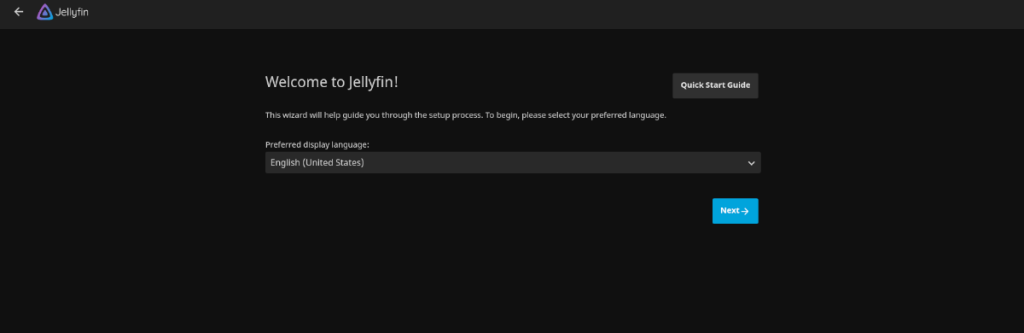
ขั้นตอนที่ 2:ในหน้าถัดไป คุณจะถูกขอให้สร้างโปรไฟล์ผู้ใช้ใหม่สำหรับ Jellyfin กรอกช่องข้อความเพื่อสร้างชื่อผู้ใช้และรหัสผ่าน หรือปล่อยไว้เหมือนเดิมแล้วคลิก "ถัดไป" เพื่อดำเนินการต่อ
ขั้นตอนที่ 3:คลิกที่ปุ่ม "เพิ่มไลบรารีสื่อ" ที่ด้านบนของหน้า เมื่อเลือกตัวเลือกนี้ คุณจะเห็น "ประเภทเนื้อหา" "ชื่อที่แสดง" และ "โฟลเดอร์"
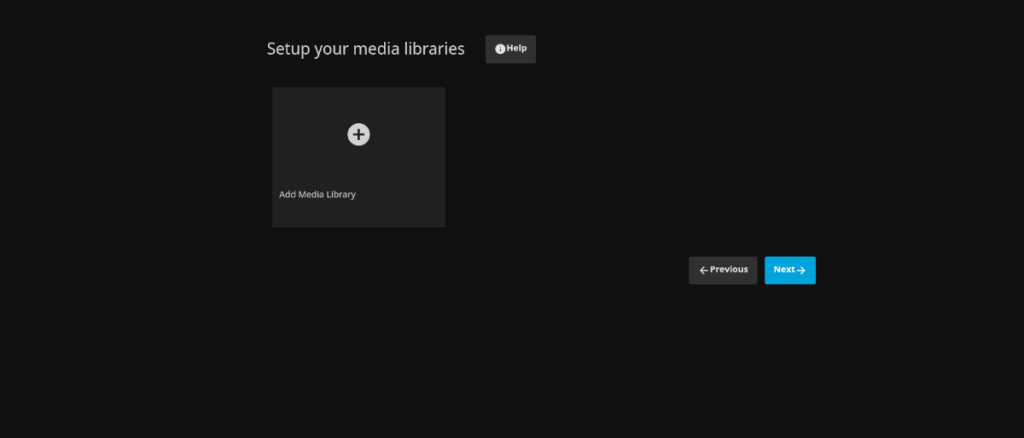
คลิกที่ "ประเภทเนื้อหา" และกำหนดประเภทของเนื้อหาที่คุณกำลังเพิ่มลงในไลบรารีสื่อของคุณ ตัวอย่างเช่น หากคุณกำลังเพิ่มคอลเลคชันภาพยนตร์ ให้เลือก "ภาพยนตร์"
ถัดไป ค้นหา "ชื่อที่แสดง" และพิมพ์ชื่อไลบรารีที่คุณกำลังเพิ่ม
ขั้นตอนที่ 4:ในหน้า "เพิ่มสื่อ Libary" ให้ค้นหาปุ่ม "โฟลเดอร์ +" แล้วคลิกเพื่อเข้าถึงเบราว์เซอร์โฟลเดอร์ จากนั้น ใช้เพื่อเรียกดูโฟลเดอร์ที่มีไฟล์สื่อของคุณ
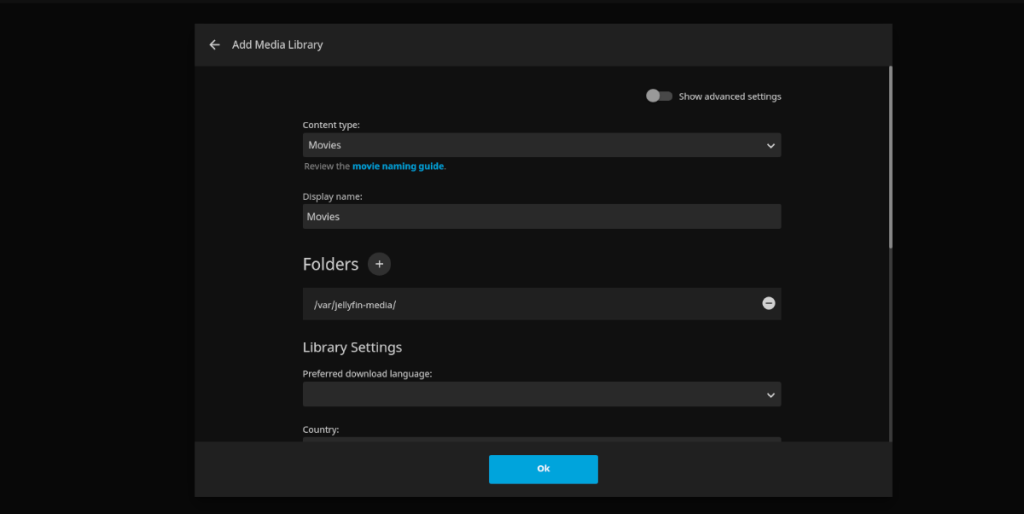
โปรดทราบว่าคุณสามารถเพิ่มไฟล์สื่อไปยัง Jellyfin ได้ก็ต่อเมื่อแอปเซิร์ฟเวอร์ Jellyfin สามารถเข้าถึงโฟลเดอร์ได้ หากคุณไม่พบโฟลเดอร์สื่อของคุณในหน้าต่าง “โฟลเดอร์+” ให้เปิดหน้าต่างเทอร์มินัลบนเซิร์ฟเวอร์และเรียกใช้คำสั่งต่อไปนี้
sudo chmod 755 -R /path/to/media/folder/ sudo chown jellyfin:jellyfin /path/to/media/folder/ คำสั่ง
ขั้นตอนที่ 5:หลังจากเพิ่มสื่อของคุณลงในตัวติดตั้ง Jellyfin ให้ค้นหาปุ่ม "ถัดไป" ที่ด้านล่างของหน้าแล้วคลิก ในหน้าถัดไป คุณจะเห็น “ภาษาข้อมูลเมตาที่ต้องการ” เลือกภาษาที่คุณพูดเพื่อให้ Jellyfin รู้ว่าควรตั้งค่าภาษาของข้อมูลเมตาเป็นเท่าใด จากนั้นคลิก "ถัดไป"
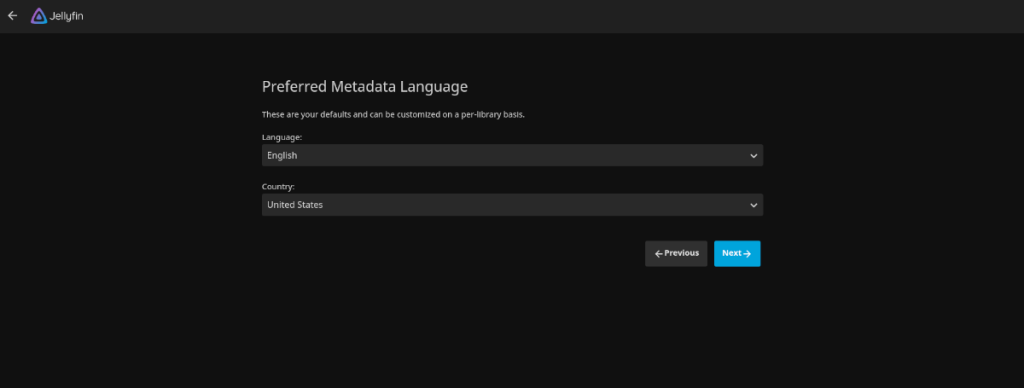
ขั้นตอนที่ 6:ในหน้าถัดไป Jellyfin ต้องการตั้งค่าการเข้าถึงระยะไกล หากคุณต้องการเข้าถึงเซิร์ฟเวอร์สื่อ Jellyfin นอกเครือข่าย ให้เลือกทั้งสองช่อง หากไม่ ให้ยกเลิกการเลือกและคลิก "ถัดไป"
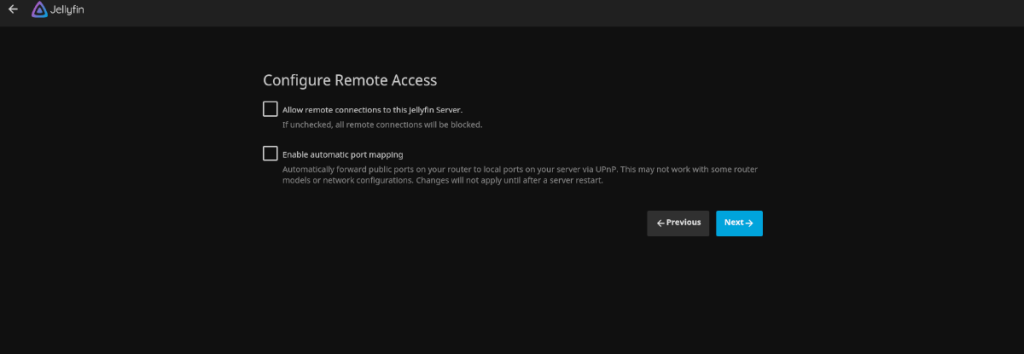
เมื่อคุณกำหนดค่าการเข้าถึงระยะไกลใน Jellyfin แล้ว ขั้นตอนการตั้งค่าจะเสร็จสมบูรณ์ จากที่นี่ คุณสามารถเข้าถึงสื่อของคุณบนเซิร์ฟเวอร์ หรือดาวน์โหลดแอพพลิเคมาร์ทโฟนของคุณ set-top box ฯลฯที่นี่

ควบคุมคอมพิวเตอร์ในเครือข่ายของคุณได้อย่างง่ายดายด้วย KontrolPack เชื่อมต่อและจัดการคอมพิวเตอร์ที่ใช้ระบบปฏิบัติการต่างๆ ได้อย่างง่ายดาย
คุณต้องการทำงานซ้ำๆ โดยอัตโนมัติหรือไม่? แทนที่จะต้องกดปุ่มซ้ำๆ หลายครั้งด้วยตนเอง จะดีกว่าไหมถ้ามีแอปพลิเคชัน
iDownloade เป็นเครื่องมือข้ามแพลตฟอร์มที่ช่วยให้ผู้ใช้สามารถดาวน์โหลดเนื้อหาที่ไม่มี DRM จากบริการ iPlayer ของ BBC ได้ โดยสามารถดาวน์โหลดวิดีโอทั้งสองในรูปแบบ .mov ได้
เราได้ครอบคลุมคุณลักษณะของ Outlook 2010 ไว้อย่างละเอียดแล้ว แต่เนื่องจากจะไม่เปิดตัวก่อนเดือนมิถุนายน 2010 จึงถึงเวลาที่จะมาดู Thunderbird 3
นานๆ ทีทุกคนก็อยากพักบ้าง ถ้าอยากเล่นเกมสนุกๆ ลองเล่น Flight Gear ดูสิ เป็นเกมโอเพนซอร์สฟรีแบบมัลติแพลตฟอร์ม
MP3 Diags คือเครื่องมือขั้นสุดยอดสำหรับแก้ไขปัญหาในคอลเลกชันเพลงของคุณ สามารถแท็กไฟล์ MP3 ของคุณได้อย่างถูกต้อง เพิ่มปกอัลบั้มที่หายไป และแก้ไข VBR
เช่นเดียวกับ Google Wave, Google Voice ได้สร้างกระแสฮือฮาไปทั่วโลก Google มุ่งมั่นที่จะเปลี่ยนแปลงวิธีการสื่อสารของเรา และนับตั้งแต่นั้นมาก็กำลังกลายเป็น...
มีเครื่องมือมากมายที่ช่วยให้ผู้ใช้ Flickr สามารถดาวน์โหลดรูปภาพคุณภาพสูงได้ แต่มีวิธีดาวน์โหลด Flickr Favorites บ้างไหม? เมื่อเร็ว ๆ นี้เราได้...
การสุ่มตัวอย่างคืออะไร? ตามข้อมูลของ Wikipedia “คือการนำส่วนหนึ่งหรือตัวอย่างจากการบันทึกเสียงหนึ่งมาใช้ซ้ำเป็นเครื่องดนตรีหรือ...
Google Sites เป็นบริการจาก Google ที่ช่วยให้ผู้ใช้โฮสต์เว็บไซต์บนเซิร์ฟเวอร์ของ Google แต่มีปัญหาหนึ่งคือไม่มีตัวเลือกสำรองข้อมูลในตัว



![ดาวน์โหลด FlightGear Flight Simulator ฟรี [สนุกเลย] ดาวน์โหลด FlightGear Flight Simulator ฟรี [สนุกเลย]](https://tips.webtech360.com/resources8/r252/image-7634-0829093738400.jpg)




